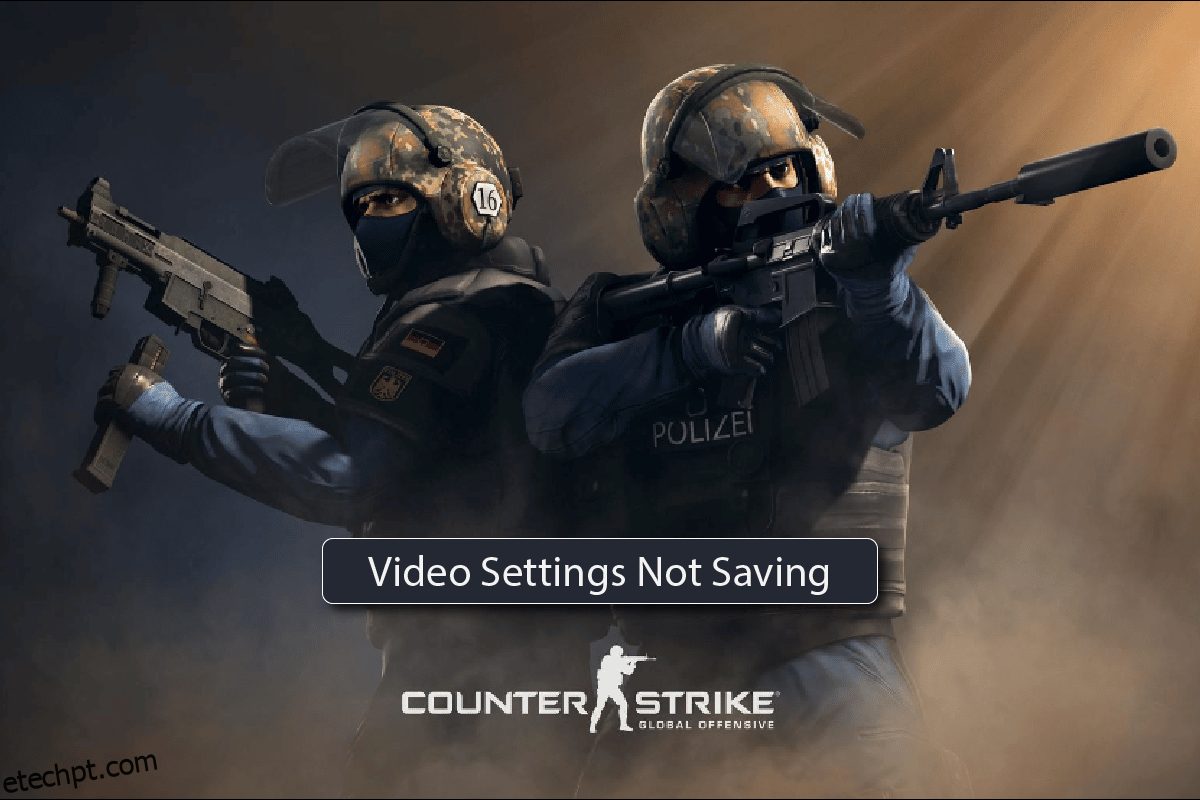Counter-Strike: Global Offensive, um jogo online de tiro em primeira pessoa, tem tudo a ver com trabalho em equipe, tiroteios e estratégia. O jogo pode ser jogado no Windows PC, OS X, Xbox 360 e PlayStation 3. sendo o último lançamento da série Counter-Strike, ele tem muitos recursos novos, incluindo um sistema de moeda no jogo que é recompensado aos jogadores quando eles ganham rodadas, mate inimigos e use armas específicas. Além disso, os gráficos do jogo o tornam mais agradável e viciante. Em suma, CS GO é um jogo emocionante feito para jogadores que gostam de um bom tempo cheio de ação. Ao jogar CS GO, você pode ajustar as configurações de vídeo do jogo que incluem relâmpagos, sombras e outros recursos que são extremamente úteis para visualizar a tela confortavelmente. No entanto, essas configurações de vídeo às vezes podem ser difíceis de alterar. As configurações de vídeo que não salvam o CS GO são um problema comum relatado por muitos jogadores. Se você é alguém que enfrenta o mesmo problema, siga nosso guia completamente e se familiarize com vários métodos que podem ajudá-lo a corrigir as configurações de vídeo que não são salvas.
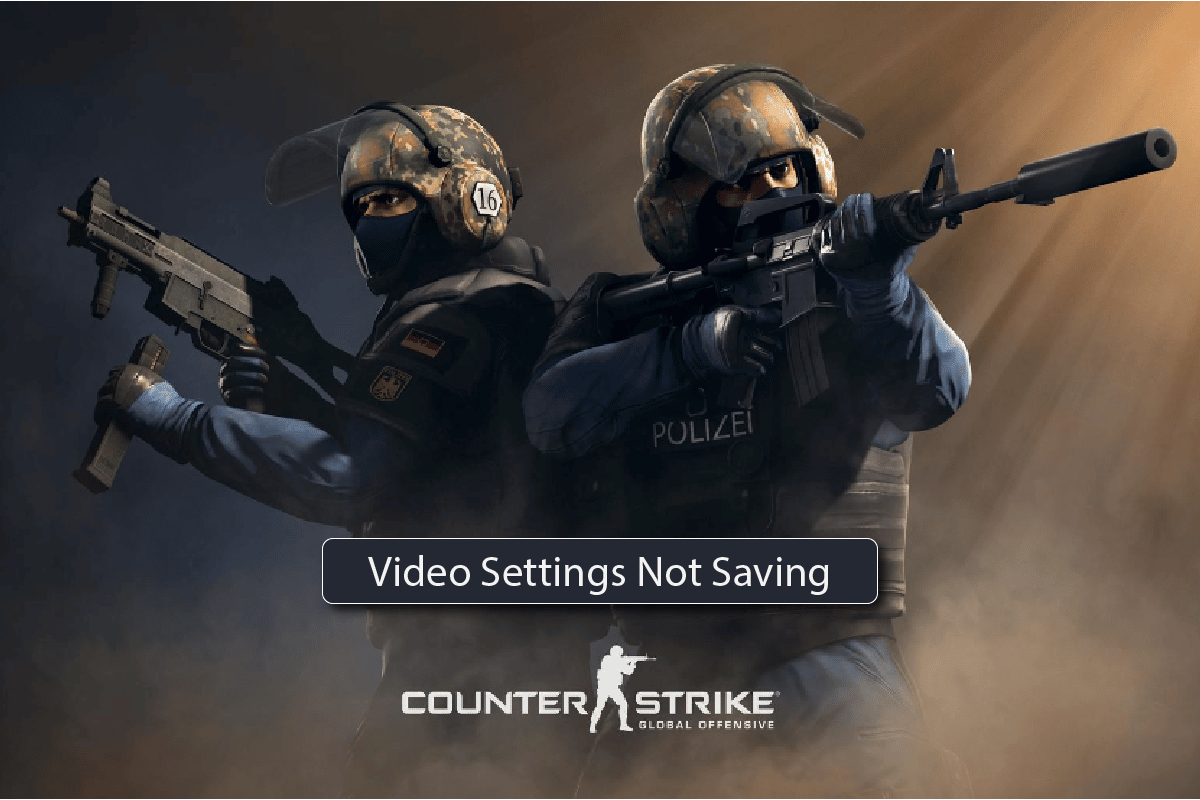
últimas postagens
Como corrigir o erro de configurações de vídeo do CS GO não salvando
Normalmente, os usuários relatam o problema das configurações de vídeo que não são salvas enquanto diminuem as configurações visuais que são maximizadas novamente após a reinicialização. Além disso, o problema foi encontrado ao alterar as configurações de auto. Portanto, sugere-se que o problema esteja nas propriedades de configurações de vídeo do CS GO. Além disso, o arquivo de instalação do jogo pode estar corrompido e, portanto, é aconselhável a reinstalação para se livrar desse problema.
Embora esse problema seja bastante comum, ele pode ser facilmente corrigido usando alguns dos métodos de solução de problemas fornecidos abaixo, portanto, marque essas correções e encontre uma adequada para você:
Método 1: alterar as propriedades das configurações de vídeo
Alterar as propriedades das configurações de vídeo do Counter-Strike tem sido uma maneira eficaz de superar o problema mencionado. Portanto, siga as etapas abaixo para alterar essas configurações:
1. Pressione as teclas Windows + E juntas para abrir o Explorador de Arquivos.
2. Agora, navegue até o seguinte caminho.
C:Program Files (x86)Steamuserdata278162900730localcfg
Nota: O caminho do local pode ser diferente de acordo com o local onde você instalou o aplicativo Steam no seu PC.

3. Em seguida, clique com o botão direito do mouse em video.txt e selecione Propriedades no menu.
4. Agora, desmarque a caixa Read-Only e clique em OK.
Método 2: Recarregue o HUD
O próximo método que ajuda a resolver as configurações de vídeo que não salvam o CS GO é recarregar o HUD. O HUD é um display heads-up usado em jogos para fornecer informações ao jogador sem atrapalhar a visualização do jogo. Recarregá-lo é bastante benéfico para jogadores que muitas vezes acham difícil alterar as configurações de vídeo. Você pode seguir as etapas abaixo para recarregar o HUD com sucesso usando um comando:
1. Vá para Configurações do jogo, clique em Jogo e ative o Console do desenvolvedor (-) para SIM.

2. Agora, o console do desenvolvedor está aberto. Você pode digitar seu comando e clicar em Enviar.

3. Execute o comando hud_reloadscheme para recarregar o HUD, aplicando todos os comandos às alterações personalizadas.
4. E execute o comando cl_reload_hud para cancelar todas as alterações no CS GO HUD e retornar às configurações padrão.
Método 3: Verifique a integridade dos arquivos do jogo (no Steam)
Os usuários do Steam podem enfrentar problemas com jogos online. O download de arquivos de jogos corrompidos pode interferir nos recursos do jogo e, às vezes, bloquear completamente o lançamento do jogo. Nesse caso, o problema pode surgir na forma de as configurações de vídeo do CS GO não serem salvas, portanto, você deve verificar a integridade desses arquivos do jogo no Steam. Se você não sabe como, nosso guia Como verificar a integridade dos arquivos do jogo no Steam pode ajudá-lo.

Método 4: Reinstale o CS GO
A última opção que resta no caso de as configurações de vídeo não salvarem o CS GO, se nenhum outro método ajudar, é desinstalar e reinstalar o CS GO. Siga os passos abaixo para reinstalar o jogo:
1. Pressione a tecla Windows, digite Steam e clique em Abrir.

2. Vá para BIBLIOTECA menu de sua página inicial.

3. Localize o jogo CS GO e clique com o botão direito nele e selecione a opção Desinstalar.
4. Novamente, clique em Desinstalar para confirmar e fechar o aplicativo Steam após desinstalar o jogo.

5. Agora, inicie o Explorador de Arquivos.

6. Navegue até o caminho de localização fornecido abaixo.
C:Program Files (x86) Steamsteamappscommon

7. Selecione a pasta do jogo Counter Strike e pressione a tecla Delete para removê-lo, então reinicie o PC.
8. Agora, inicie o aplicativo Steam e procure por CS GO e selecione o jogo conforme destacado na foto abaixo.

9. Aqui, clique na opção Play Game para baixar o jogo.

10. Por fim, escolha o local de instalação e clique no botão Avançar > para instalar o jogo.

Método 5: Entre em contato com o Suporte Steam do CS GO
Se nenhum dos métodos acima corrigir as configurações de vídeo do CS GO que não salvam o problema, você pode acessar a página de suporte do CS GO Steam e inserir seu problema para encontrar as soluções.
1. Visite o Página de suporte do CS GO Steam do seu navegador.
2. Clique em Login para mais opções personalizadas.

3. Insira suas credenciais de login.
4. Agora, descreva seu problema de forma detalhada.
Perguntas frequentes (FAQs)
Q1. Onde posso encontrar as configurações salvas do CS GO?
Resp. Para abrir as configurações salvas do CS GO, navegue até o caminho de localização fornecido.
C:Program Files (x86)SteamsteamappscommonCounter-Strike Global Offensivecsgocfg
Q2. Como posso alterar as configurações de vídeo no CS GO?
Resp. Você pode alterar as configurações de vídeo no CS GO acessando a seção Propriedades do jogo na Biblioteca Steam. Depois de abrir Propriedades, abra a opção de inicialização e lá você pode alterar as configurações.
Q3. Por que não consigo salvar minhas configurações do CS GO?
Resp. Se você não conseguir salvar as configurações do CS GO, tente especificar um local para fazer isso. Além disso, você pode tentar recarregar o Head-Up Display (HDU) para corrigir esse problema.
Q4. Quais configurações de vídeo precisam ser feitas no CS GO?
Resp. No CS GO, você pode tentar alterar a resolução, a proporção, a taxa de atualização e o modo de dimensionamento.
Q5. Qual resolução é recomendada para CS GO?
Resp. Para experimentar o melhor CS GO, a resolução recomendada é 1280×60 com uma proporção de 4:3.
***
A alteração de algumas configurações de vídeo, como resolução e taxa de atualização, é considerada para aprimorar a experiência visual durante o jogo. Enfrentar problemas na aplicação de alterações nessas configurações é uma experiência assustadora por si só e, portanto, esperamos que nosso documento possa ajudá-lo com as configurações de vídeo do CS GO que não são salvas em uma estrutura detalhada. Por favor, deixe suas dúvidas ou sugestões, se houver, na seção de comentários abaixo.